时间:2022-06-21 15:59:34 作者:茁婧 来源:系统之家 1. 扫描二维码随时看资讯 2. 请使用手机浏览器访问: https://m.xitongzhijia.net/xtjc/20220621/245962.html 手机查看 评论 反馈
NVIDIA显卡驱动更新在哪?显卡驱动可以提升电脑的性能,NVIDIA一般是在每隔几周就会发布新的驱动程序,对于游戏玩家来说好的驱动可以让你玩游戏更加流畅,获得更好的游戏体验,NVIDIA显卡驱动是很不错的驱动程序,有些用户不知道NVIDIA显卡驱动怎么更新,其实更新起来很方便,下面小编就为大家带来了教程,那跟小编一起来看看吧!

NVIDIA显卡驱动更新教程
1、打开安装好的n卡驱动,点击右上角的头像图标。
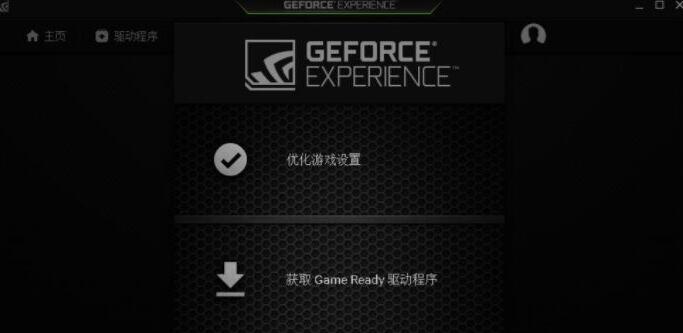
2、在登录窗口中选择使用NVIDIA账号登录,或者选择快捷登录。

3、登录后,点击左上方的【驱动程序】。
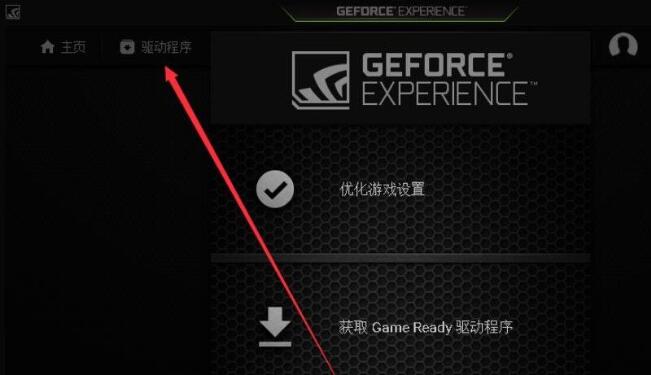
4、会自动检测电脑使用的显卡和驱动版本,有新版本的话会提示。
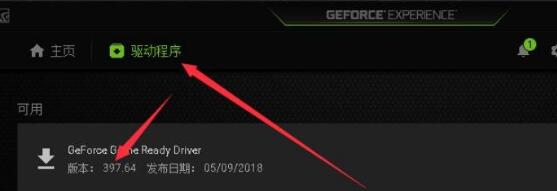
5、下载最新的驱动。
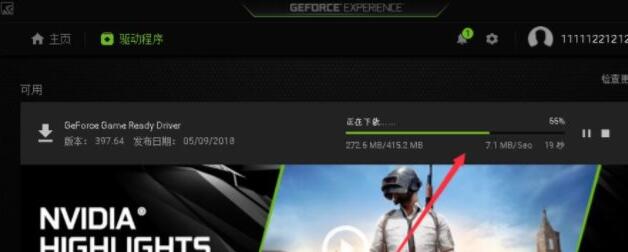
6、下载完成后点击【快速安装】或者选择【自定义安装】即可。

发表评论
共0条
评论就这些咯,让大家也知道你的独特见解
立即评论以上留言仅代表用户个人观点,不代表系统之家立场